VisualStuio编译tesseract-ocr
1.安装软件
安装后注意添加到环境变量/cmake/bin 以及cppan.exe
2.下载源码
git clone https://github.com/tesseract-ocr/tesseract tesseract3.生成解决方案
- 进入tesseract-master文件夹
- 命令行[....../tesseract-master/] cppan //下载依赖文件
- 命令行[....../tesseract-master/] mkdir build && cd build
- 命令行[....../tesseract-master/build/] cmake .. (如果不能cmake成功,可能是VS环境有问题,用VS命令行或者配置环境)
PS:cppan下载的文件在C:\用户\{你的用户名}\.cppan下面。 下载的库文件在storage里。
有一个cppan.yml文件,可以用文本打开,更改路径【C:\用户\{目标电脑用户名}\.cppan】可以直接复制到其他电脑上使用。
4.VisualStudio编译
我的环境是win10 VS2017 64 ,也在VS2015上编译成功过。
1.(默认启动项是ALL_BUILD)直接点击生成解决方案
生成时会报很多错误,C2001、C3668等等。
主要是UTF-8有有签名和无签名的问题,这里不多讲,只说解决方案。
2.打开对应文件,修改编码格式
这里偷个懒,直接用这个图吧,我遇见的报错是同样的问题。
如下图,gbookmarkfile.c文件有问题,双击报错信息,或者手动打开。
点击左上角【文件】选项,VS2015有个高级保存选项,VS2017的是另存为,改为UTF-带签名,保存。

根据其他报错信息一一修改文件的编码就可以了。
3.其他的问题
其他人电脑上尝试的时候还遇到了比较匪夷所思的问题,比如 type.c , glib_init.c两个文件的报错信息,修改了编码也没有用,暂时没有去找原因,我直接把我下载的文件覆盖过去就可以了,之后可能会比较一下两个文件,再说吧。
如果你遇见了这个问题,可以试试重新cppan下载一遍。
4.生成INSTALL
如下图,注意这个地方需要使用管理员身份运行VS,不然会报错,因为需要在C盘写入文件。
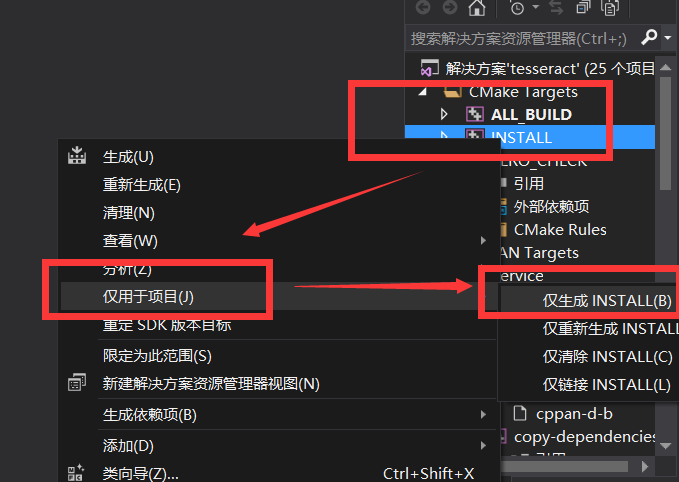
4.移动文件
生成INSTALL后,会有一个文件夹C:\Program FIles(X86)\tesseract
tesseract\bin目录下会生成依赖库文件,将这个目录下(bin)文件全选,然后复制到
tesseract-master\build\bin\Debug目录下 (VS编译设置是Debug,win32,如果你用的Release版本,移动到对应位置就可以了。)
4.运行
将tesseract,右键,设为启动项。运行就可以了,
(因为需要命令行参数什么的,默认运行的话会直接退出,自己可以添加命令行参数,这里就不多讲了)。